windows10专业版恢复出厂设置怎么操作 让windows10专业版恢复出厂设置的图文教程
更新时间:2023-09-08 15:58:00作者:mei
windows10专业版恢复出厂设置可以清除垃圾文件和无用数据,让电脑恢复到最初的状态,如果觉得自己电脑卡顿或频繁死机,就可以让系统恢复出厂设置,那么windows10专业版恢复出厂设置该怎么操作?接下来图文介绍方法内容。
推荐:win10 64位系统
1、首先在win10电脑开机时,等待出现滚动小圆圈的时候,按住电源强制关机。

2、重复上面的开关机3次,直到出现自动修复界面后,点击高级选项进入,选择疑难解答。
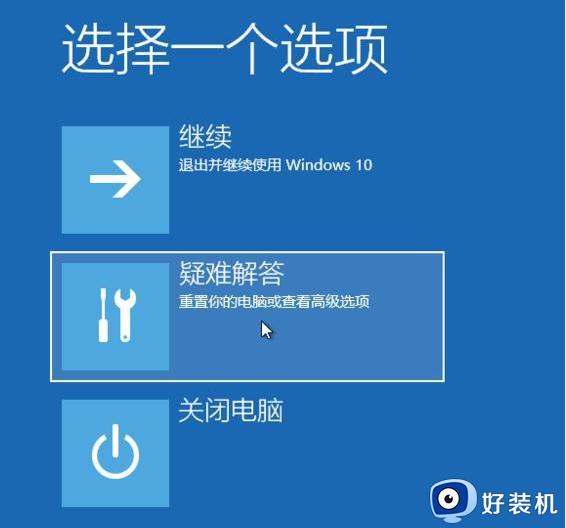
3、点击重置此电脑选项。
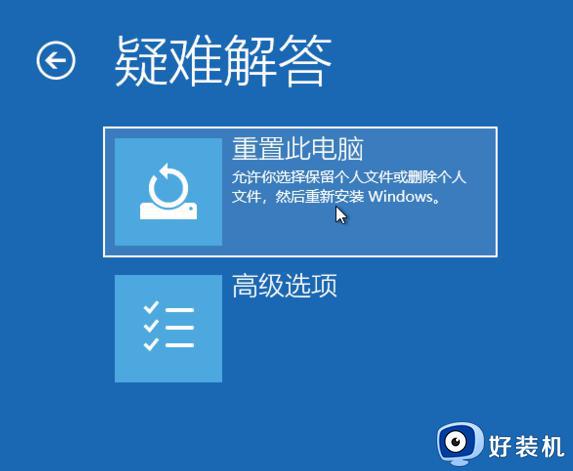
4、根据情况选择是否保留我的文件”或“删除所有内容“。
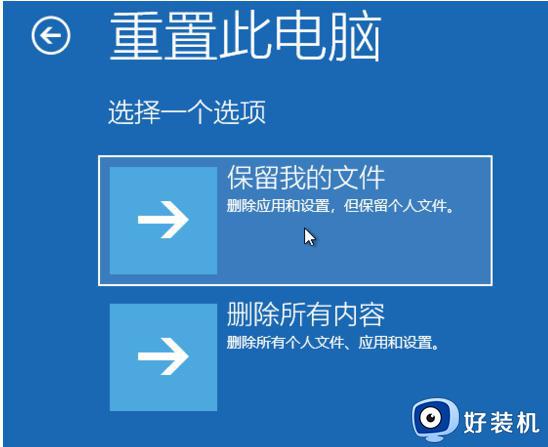
5、接着重启输入账户密码,然后点击继续。
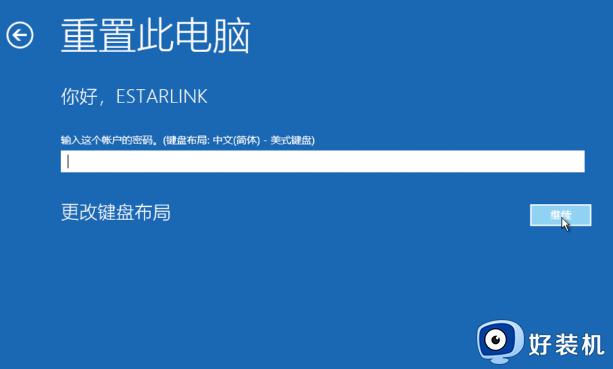
6、点击重置即可等待系统恢复出厂设置。
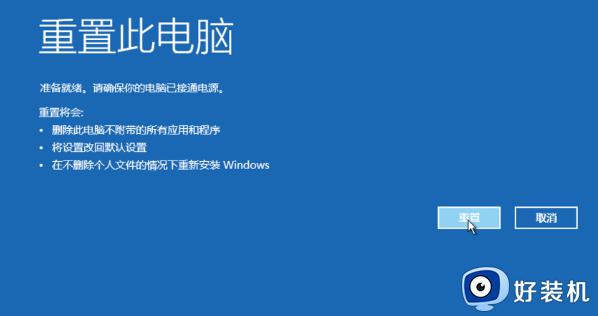
上述步骤让windows10专业版恢复出厂设置的方法,出厂设置之后的系统恢复到最初状态,感兴趣的用户一起来动手设置。
windows10专业版恢复出厂设置怎么操作 让windows10专业版恢复出厂设置的图文教程相关教程
- win10专业版如何恢复出厂设置 win10专业版重置方法
- win10系统电脑怎么恢复出厂设置 win10系统恢复出厂设置的教程
- windows10怎样恢复出厂设置 win10恢复出厂设置如何还原
- windows10怎样恢复出厂设置 win10恢复出厂设置的方法
- windows10电脑怎么恢复出厂设置 win10电脑恢复出厂设置该如何操作
- win10怎样恢复出厂设置 win10恢复出厂设置的图文教程
- win10恢复出厂设置如何操作 让win10恢复出厂设置的方法
- windows10电脑怎么恢复出厂设置 win10电脑如何一键还原系统
- win10恢复出厂系统的步骤 windows10初始化设置的方法
- win10恢复出厂设置如何操作 win10恢复出厂设置的详细教程
- win10拼音打字没有预选框怎么办 win10微软拼音打字没有选字框修复方法
- win10你的电脑不能投影到其他屏幕怎么回事 win10电脑提示你的电脑不能投影到其他屏幕如何处理
- win10任务栏没反应怎么办 win10任务栏无响应如何修复
- win10频繁断网重启才能连上怎么回事?win10老是断网需重启如何解决
- win10批量卸载字体的步骤 win10如何批量卸载字体
- win10配置在哪里看 win10配置怎么看
win10教程推荐
- 1 win10亮度调节失效怎么办 win10亮度调节没有反应处理方法
- 2 win10屏幕分辨率被锁定了怎么解除 win10电脑屏幕分辨率被锁定解决方法
- 3 win10怎么看电脑配置和型号 电脑windows10在哪里看配置
- 4 win10内存16g可用8g怎么办 win10内存16g显示只有8g可用完美解决方法
- 5 win10的ipv4怎么设置地址 win10如何设置ipv4地址
- 6 苹果电脑双系统win10启动不了怎么办 苹果双系统进不去win10系统处理方法
- 7 win10更换系统盘如何设置 win10电脑怎么更换系统盘
- 8 win10输入法没了语言栏也消失了怎么回事 win10输入法语言栏不见了如何解决
- 9 win10资源管理器卡死无响应怎么办 win10资源管理器未响应死机处理方法
- 10 win10没有自带游戏怎么办 win10系统自带游戏隐藏了的解决办法
